随着互联网技术的不断发展,企业官网已成为展示企业形象、提升品牌知名度的重要渠道。而一个好的官网设计模板,不仅可以让企业在竞争中脱颖而出,更能为客户提供...
2024-12-23 4 空调代码
在日常使用电脑过程中,有时会遇到电脑网卡驱动程序异常的情况,这会导致网络连接中断或者无法正常使用网络功能。本文将为大家提供一些解决方法,以帮助大家迅速恢复网络连接。

检查网线连接状态
检查电脑与路由器之间的网线连接是否松动或者断开,确保网线连接牢固,没有松动的情况。
重启电脑和路由器
尝试重启电脑和路由器,有时候只需要简单的重启就可以解决网卡驱动程序异常的问题。
更新网卡驱动程序
通过访问电脑厂商的官方网站或者相关硬件设备的官方网站,下载并安装最新版本的网卡驱动程序。
使用驱动管理工具
可以使用一些专业的驱动管理工具,例如DriverBooster、DriverTalent等,这些工具能够自动检测并更新电脑中的驱动程序。
恢复系统设置
有时候,系统设置的更改可能导致网卡驱动程序异常。可以尝试使用系统还原功能来恢复到之前的正常状态。
禁用并重新启用网卡
在设备管理器中找到网卡,将其禁用后再启用,可以尝试重新初始化网卡驱动程序。
检查防火墙和安全软件设置
一些防火墙或者安全软件的设置可能会导致网卡驱动程序异常。可以尝试关闭或者调整这些软件的设置,以恢复正常的网络连接。
扫描并清除病毒
使用杀毒软件对电脑进行全面扫描,清除可能存在的病毒或者恶意软件,这些恶意软件可能会导致网卡驱动程序异常。
检查操作系统更新
确保操作系统已经更新到最新版本,有时候更新可以修复一些驱动程序相关的问题。
使用网络故障排除工具
操作系统中提供了一些网络故障排除工具,可以尝试使用这些工具来诊断和修复网络连接问题。
检查硬件故障
有时候网卡本身存在硬件故障,可以尝试更换网卡或者联系专业维修人员进行修复。
清除网卡缓存
通过在命令提示符中输入命令来清除网卡缓存,例如输入"ipconfig/flushdns"来刷新DNS缓存。
重置网络设置
在操作系统中提供了重置网络设置的选项,可以尝试使用这个功能来恢复网络连接。
联系厂商技术支持
如果以上方法都无法解决问题,可以联系电脑或者网卡的厂商技术支持,寻求进一步的帮助和指导。
定期维护电脑
定期维护电脑,包括清理垃圾文件、更新驱动程序等,可以减少网卡驱动程序异常的出现概率。
当电脑网卡驱动程序出现异常时,我们可以通过检查网线连接状态、重启电脑和路由器、更新驱动程序、恢复系统设置等方法来解决问题。如果以上方法都无效,可以尝试使用专业的驱动管理工具或者联系厂商技术支持寻求进一步的帮助。同时,定期维护电脑也是预防网卡驱动程序异常的重要措施。
在现代社会,电脑已经成为我们生活和工作中必不可少的工具。然而,有时我们可能会遇到电脑网卡驱动程序不正常的问题,导致网络连接异常,给我们的生活和工作带来不便。本文将为您介绍一些快速解决电脑网卡驱动程序问题的方法,帮助您保障网络连接的畅通。
1.了解网卡驱动程序的作用和重要性
-网卡驱动程序是电脑与网络之间的桥梁,负责将数据传输到网卡上并与网络进行通信。
-网卡驱动程序的不正常可能导致网络连接失败、速度变慢或者无法连接到特定的网络。
2.重新安装网卡驱动程序
-在设备管理器中找到网卡,卸载当前驱动程序。
-从官方网站下载最新的网卡驱动程序,并按照说明进行安装。
-重新启动电脑,检查是否问题已解决。
3.更新操作系统
-操作系统的更新可能包含对网卡驱动程序的修复和改进。
-打开系统设置,检查是否有可用的更新。
-下载并安装最新的操作系统更新,重启电脑后查看问题是否得到解决。
4.检查设备管理器中的错误
-打开设备管理器,查找与网卡相关的错误信息。
-如果有错误提示,右键点击网卡,选择更新驱动程序进行修复。
-如果问题仍然存在,尝试卸载并重新安装网卡驱动程序。
5.使用驱动程序更新工具
-有许多第三方工具可以帮助您自动更新网卡驱动程序。
-下载并安装可信赖的驱动程序更新工具。
-运行工具,并跟随其指示进行网卡驱动程序的更新。
6.检查硬件问题
-有时,电脑网卡驱动程序问题可能是由于硬件故障引起的。
-检查网线是否连接良好,确保没有松动或损坏。
-如果可能,尝试更换另一根网线或将网线连接到其他设备上进行测试。
7.检查网络设置
-检查电脑上的网络设置,确保没有错误的配置。
-确保已正确设置IP地址、子网掩码和默认网关。
-如果使用的是静态IP地址,确认是否设置正确。
8.运行网络故障排除工具
-操作系统通常提供网络故障排除工具,可用于检测和修复网卡驱动问题。
-打开控制面板,找到“网络和共享中心”。
-选择“故障排除”,按照指示进行故障排除。
9.清除临时文件和重置网络设置
-运行磁盘清理工具,清除电脑上的临时文件。
-打开命令提示符,以管理员身份运行,并输入“netshwinsockreset”来重置网络设置。
-重新启动电脑,查看问题是否得到解决。
10.升级网卡硬件
-如果以上方法都无法解决问题,考虑升级电脑的网卡硬件。
-查询网卡型号,并在可信赖的硬件供应商处购买新的网卡。
-安装新的网卡硬件,并按照其说明书进行驱动程序的安装。
11.寻求专业帮助
-如果您不熟悉电脑硬件和软件的操作,或者以上方法均无效,考虑寻求专业帮助。
-前往电脑维修中心或联系电脑服务商,让专业人员诊断和修复网卡驱动程序问题。
12.预防网卡驱动程序问题的方法
-定期更新操作系统和网卡驱动程序,以获取最新的修复和改进。
-避免从非官方网站下载驱动程序,以免引入恶意软件。
-尽量避免安装多个驱动程序更新工具,以免造成冲突。
13.备份和恢复驱动程序
-在进行任何驱动程序更新或更改之前,备份当前的网卡驱动程序。
-如果出现问题,可以快速恢复到之前的驱动程序版本。
14.重装操作系统
-如果所有方法都无法解决网卡驱动程序问题,考虑重新安装操作系统。
-在重新安装之前,备份重要文件和数据。
15.
-电脑网卡驱动程序不正常可能导致网络连接异常,影响生活和工作。
-通过重新安装驱动程序、更新操作系统、检查设备管理器等方法,可以解决大部分问题。
-如果问题持续存在,可以考虑升级网卡硬件或寻求专业帮助。
-预防措施包括定期更新驱动程序、避免非官方下载和备份驱动程序。
标签: 空调代码
版权声明:本文内容由互联网用户自发贡献,该文观点仅代表作者本人。本站仅提供信息存储空间服务,不拥有所有权,不承担相关法律责任。如发现本站有涉嫌抄袭侵权/违法违规的内容, 请发送邮件至 3561739510@qq.com 举报,一经查实,本站将立刻删除。
相关文章
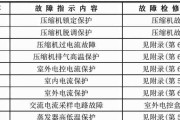
随着互联网技术的不断发展,企业官网已成为展示企业形象、提升品牌知名度的重要渠道。而一个好的官网设计模板,不仅可以让企业在竞争中脱颖而出,更能为客户提供...
2024-12-23 4 空调代码
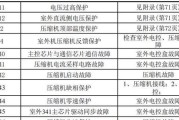
个人主页模板:设计你的独特风格现在,越来越多的人开始关注他们的个人品牌形象,个人主页成为展示自己的重要方式之一。而优秀的个人主页不仅需要有吸引...
2024-12-23 5 空调代码

随着互联网的不断发展,网站已经成为了人们获取信息和交流的主要途径之一。而对于网站的制作,HTML成为了不可或缺的一部分。本文将以HTML成品网站为主题...
2024-12-23 5 空调代码

饮水机是我们日常生活中必不可少的电器设备,但长时间使用后,水垢会积累在饮水机内部,影响水质和使用效果。如何有效清除饮水机的水垢成了一个需要解决的问题。...
2024-12-23 3 空调代码

梦幻西游手游是目前市面上非常受欢迎的一款游戏,而手游助手则是为玩家提供更好的游戏体验而推出的辅助工具。本文将详细探究梦幻西游手游助手的使用方法及优势,...
2024-12-23 5 空调代码

泉州作为福建省的重要城市,职业教育也在近年来得到了高度重视。本文将为大家呈现泉州最好的职校排名榜单,帮助广大学生选择适合自己的职业教育。泉州市...
2024-12-23 4 空调代码